
Обзор Apple iPhone 4S
4 октября 2011 года в Купертино был представлен новый iPhone, модель 4S.
Не слишком изменившись внешне в сравнении с предшественником, новинка
получила двухядерный процессор A5, 64-гигабайтную версию (ранее были
только 16 и 32ГБ), Bluetooth версии 4.0 8-мегапиксельную камеру и
прибавила в весе 3 грамма. Внутреннее наполнение у обоих аппаратов
сменилось на iOS 5 с некоторыми “бонусами” для 4S. Подробности читайте в
нашем обзоре.
По традиции начнем обозрение с экстерьера новинки. Беглое сравнение с
iPhone 4 мы проведем по ходу текста, а дополнят наши слова сравнительные
фото, которые вы сможете внимательно изучить. Итак, аппарат-моноблок
средних по сегодняшним меркам габаритов (115,2 x 58,6 x 9,3 мм, 140
грамм) имеет узнаваемую форму. Это строгий брусок с закругленными углами
и ровными поверхностями лицевой и задней панелей. Телефон практически
не отягощает руку при разговоре и доступе к меню/приложениям, да и
транспортировка его в карманах одежды не доставит особенных хлопот (за
счет округлых углов он не будет цепляться).








Материалы корпуса добротные — стеклянные панели опоясывает металлический
контур антенны. Сборка за счет малочисленности элементов хорошая,
зазоров и скрипов нет, но при постукивании пальцами по задней панели
аппарат немного ”бренчит”. Сама антенна, в отличие от предшественника,
имеет несколько иное разбиение и поперечные полоски на ней “выдают”
новинку “с потрохами”.
Цвета корпуса консервативны — это черный и белый. Выделиться из толпы
можно лишь за счет чехлов и бамперов, которых в настоящий момент уже
выпущено во множестве.
Минимализм в деталях — это отличительная особенность i-устройств,
которая в полной мере присутствует и в iPhone 4S. Большинство
манипуляций предполагает использование дисплея и даже малочисленные
имеющиеся клавиши зачастую оказываются не у дел, но обо всем по порядку.
В верхней части лицевой панели располагается небольшая прорезь
разговорного динамика со снятой по контуру фаской и закругленными
боковинами. Внутри нее мы можем увидеть утопленную защитную сеточку
элемента.




Слева от динамика находится объектив фронтальной 0,3-мегапиксельной
камеры.
Сам дисплей — это качественная емкостная матрица Retina размером 3,5” и
разрешением 960х640 пикселей. Качество картинки выше всяких похвал,
этого у iPhone не отнять: максимальные углы обзора, яркость с запасом,
четкая картинка и насыщенные цвета. За один только дисплей в аппарат
можно влюбиться, а олеофобное покрытие поднимает работу с устройством на
качественно новый уровень.
Под дисплеем — неизменная клавиша “home”, вогнутая в корпус и имеющая
небольшой, отчего воспринимающийся тугим, ход.

Правая грань аппарата отведена для размещения отсека сим-карты. Как и
прежде, это вынимающийся слот для micro-SIM, извлечь который можно с
помощью комплектного аксессуара, напоминающего скрепку.
Слева на корпусе чуть больше элементов: отдельно стоящие круглые клавиши
регулировки звука и бегунок отключения звука, смещенные в верхнюю часть
панели. Стоит отметить, что бегунок сместился чуть ниже относительно
такового в iPhone 4. Это не критично в использовании, но может наложить
ограничения на аксессуары, выпущенные к предшественнику — будьте
внимательны.


На верхней грани, разнесенные по разным сторонам, расположились
продольная клавиша включения/отключения экрана/питания, а также
аудио-разъем mini-jack 3.5mm.
Нижняя грань отдана фирменному интерфейсному 30-пинову разъему в
окружении динамика и микрофона, имеющих схожее с разговорным динамиком
строение — углубление и сеточка.


Задняя панель устройства вместила объектив 8-ми мегапиксельной камеры с
лампочкой вспышки в верхней части и множество служебных сведений мелким
шрифтом — в нижней (не считая логотипа и надписи iPhone). Заметим, что
нигде на корпусе буква “S” не фигурирует и при беглом сравнении
пользователи iPhone 4 не сразу замечали разницу устройств.
Литий-ионный аккумулятор аппарата как и прежде, начиная с первой версии
iPhone, является несъемным, отчего описать его не удастся. Скажем лишь,
что при классической нагрузке, его емкости хватает чуть больше, чем на
рабочий день.


Несмотря на “более 200 новых функций”
в iOS5, с которой по умолчанию поставляется iPhone 4S, особенной
разницы с предшественницами не заметно. В двух словах значимые новшества
— это облачный сервис-бекап iCloud, сервис Siri (пока бесполезный в
России) и зона уведомлений.
Прекрасной новостью для пользователей iOS станет тот факт, что теперь
нет необходимости “активировать” устройство, подключая его к ПК. Ныне
достаточно это сделать через сотовую сеть либо WiFi.
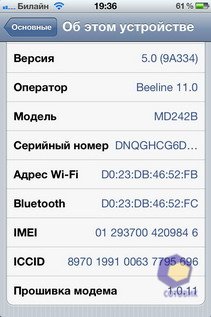
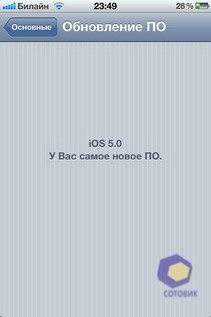
Экран блокировки традиционен и не изменен: на обоях, которые можно
установить самостоятельно либо аналогичными рабочему столу, либо
индивидуальными, отчерчены две полосы, сверху и снизу. Полосы как бы
пеленой закрывают экран и сверху вмещают строку состояния, крупные
цифровые часы с датой, а снизу виртуальный бегунок разблокировки. Сдвиг
бегунка слева направо разблокирует устройство и откроет доступ к
рабочему столу. Двойное нажатие клавиши “home” в заблокированном
состоянии откроет доступ к запуску камеры и включению музыкального
проигрывателя.
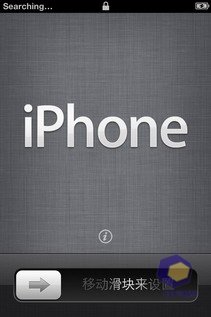

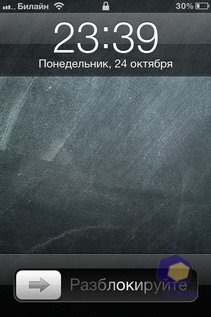
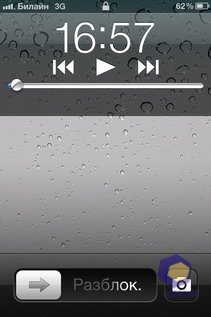
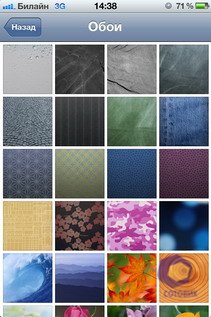
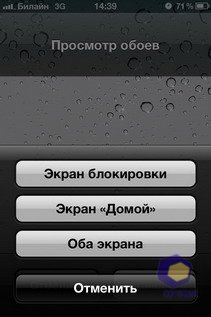
Рабочий стол или рабочие столы (в зависимости от количества
установленного софта) по прежнему являются и главным меню: на выбранных
из галереи обоях располагается матрица статичных иконок формата 4х4 и
отдельным, нижним рядом следует т.н. док из 4-х важных по мнению
производителя приложений. Почему мы говорим об этой строке отдельно —
лишь потому, что она неизменна от экрана к экрану, при этом ее
наполнение можно изменить.

Верхняя строчка, следующая как и док по всем рабочим столам, вмещает
индикаторы приема, заряда батареи по краям и цифровые часы — по центру.
Важное дополнение, появившееся в iOS5 — это зона уведомлений: потянув
строку состояния вниз мы попадаем в информационный лист, наполнение
которого можно настроить по своему желанию. По умолчанию здесь
фигурируют погода и курс акций, а также, по мере поступления,
отображаются уведомления о событиях, сообщения и т.п.
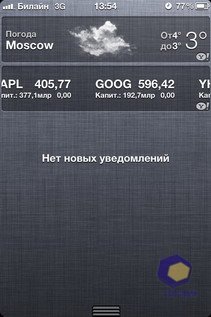
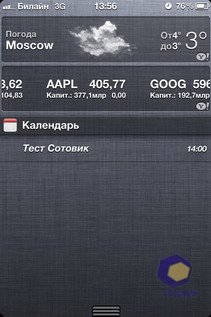
Вернемся к экранам. Перемещение по ним подразумевается перелистыванием в
вертикальной плоскости, как страниц в книге. Самый левый экран отдан
поиску, а дальнейшие наполнены иконками или папками, местоположение
которых можно изменять удержанием на них непродолжительное время.
Создание папки — процесс необычный: наведите одну иконку на другую и
аппарат соберет их в папку, предложив изменить ее название. В одну папку
помещается до 12 приложений (матрица 4х3), вложенные папки не
поддерживаются.
Многозадачность, появившаяся в iOS ранее, не претерпела изменений:
дважды нажмем клавишу home, и на месте дока откроется горизонтальное
поле последних запущенных приложений (4 на экран, перелистывание
аналогично рабочим столам).
Подменю имеются лишь в пункте настроек и отвечают за пероснификацию
практически каждого из встроенных приложений. Доступ к настройкам в
одном месте весьма удобен — в любом случае не каждый день туда заходишь.
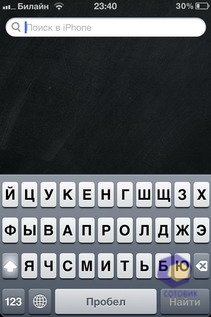
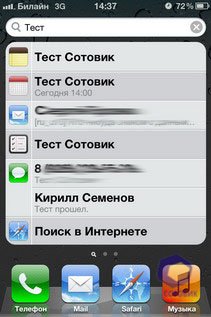
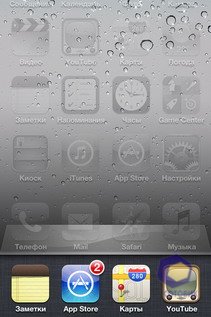
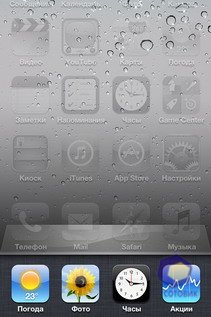
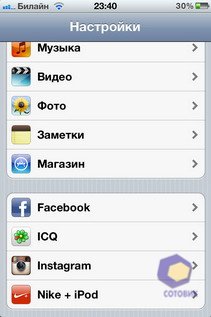

Телефонные функции собраны в единый инструмент, при том, что и для
номеронабирателя, и для записной книжки имеются свои, отдельные иконки
запуска. Структура инструмента логична: каждый элемент находится в своей
вкладке, переход к которым осуществляется выбором нужной, в нижней
части экрана. Здесь избранное, последние, контакты, клавиши и
автоответчик.
Номеронабиратель занимает львиную долю экрана и представляет собой
классические 3 столбца по 5 клавиш в каждом, где нижний ряд занимают
кнопки добавления контакта, посыла вызова и удаление последнего
введенного символа. Любопытная особенность iOS, разделение цифр дефисами
никуда не делась.
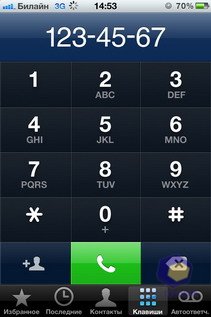
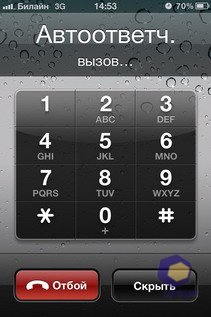
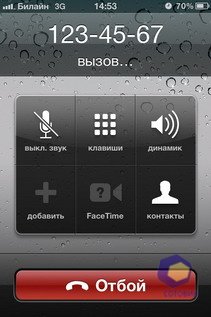
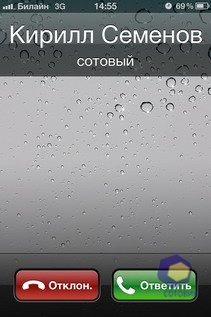
Последние или журнал звонков представляет собой единый список из
входящих, исходящих и пропущенных номеров по 8 записей на экран. При
этом группировки по номеру не предусмотрено, все записи отображаются по
мере поступления.
Отдельно можно отобразить список пропущенных вызовов, а при желании
удалить выбранные записи по одной. При выборе контакта иконкой справа от
записи, мы сможем увидеть дату и время вызова, в списке эти данные не
фигурируют.
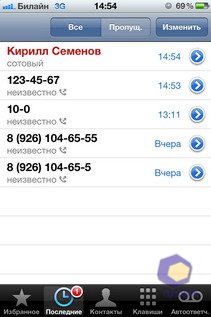
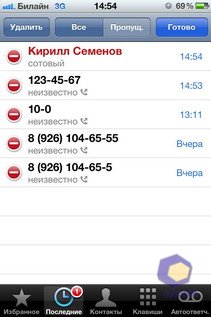
Список контактов по традиции для ОС отображает по 8 абонентов на экран.
Вариант отображения только один, а вот сортировка возможна как по имени,
так и по фамилии.
Для нового абонента предлагается ввести следующие поля:
Ни групп, ни быстрого набора не предусмотрено, минимализм на лицо.
Возможность импорта контактов с Sim предусмотрена в настройках.
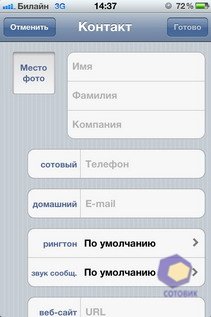
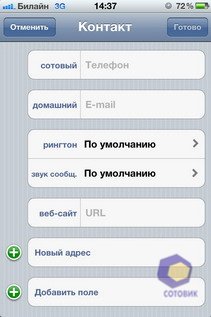
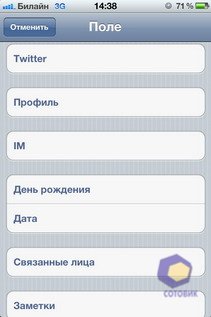
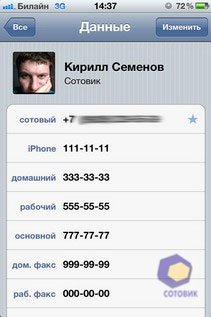

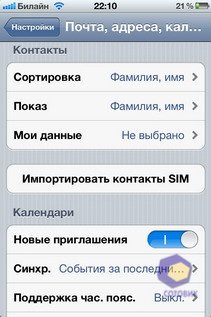
Сообщения, в отличие от списка вызовов, группируются по адресату и
представляют собой вертикальный список из 7 адресатов на экран, в
котором после раскрытия фигурирует “простыня” переписки “облачками”.
Входящие послания белые, собственные — салатовые, расположения слева и
справа по экрану соответственно. По центру переписки можно увидеть даты
диалогов. Продолжить беседу можно здесь же — окно ввода расположено в
нижней части экрана. Разделения на SMS/MMS нет, в зависимости от
наполнения сообщения аппарат это определяет самостоятельно.
Настройки приложения минимальны — разрешение mms, показ темы и
отображение количества символов в набираемом послания.
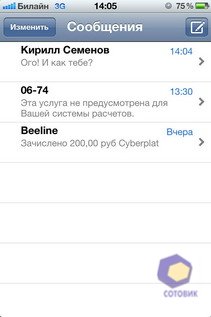
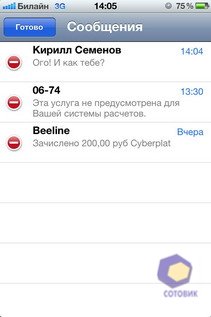


Новая функция iOS5 — iMessage позволит общаться пользователям iPhone,
iPad и iPod touch по 3G или WiFi без использования GSM-соединения, что
должно сэкономить расходы. Честно сказать нишевое решение, учитывая
наличие такого приложения как WhatsApp Messenger, являющегося
кросс-платформенным.
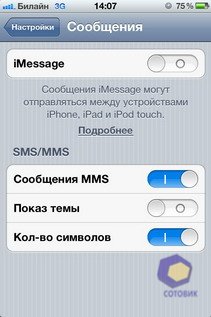
Клиент электронной почты по простоте исполнения не уступает сервису sms:
после непродолжительной настройки, включающей в себя прописывание
серверов, логина и пароля, аппарат загрузит входящую корреспонденцию.
Один экран сможет вместить до 4-х сообщений, в каждом блоке которых
отображается адресат, тема и частично сообщение. Папки отправленных и
черновиков появляются по мере наполнения таковым контентом аппарата,
входящие и корзина есть по умолчанию. Поля при написании нового письма
стандартны — это кому, копия/скрытая копия, тема.
Настройки клиента следующие: это активация Push-mail, каждые 15, 30, 60
минут, выбор количества показа последних сообщений (50, 100, 200, 500,
1000), количество строчек просмотра, размер шрифта, копия, подтверждение
удаления, загрузка изображений и организация по темам. Стандартную
подпись “отправлено с iPhone” всегда можно изменить. В работе клиент
неприхотлив, но по части вложений всегда есть ограничения, наложенные
самим производителем, о них стоит помнить.
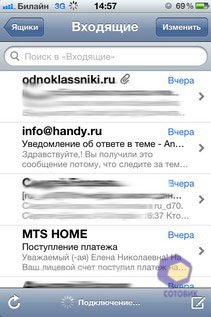
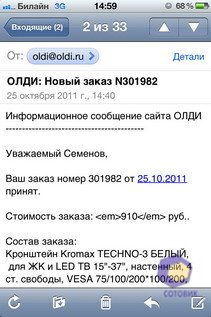
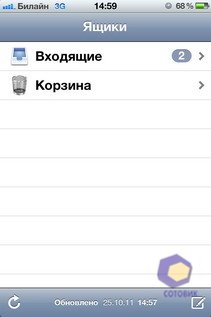
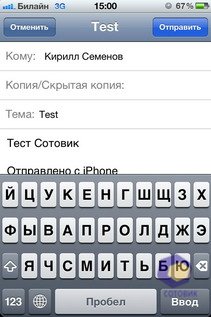
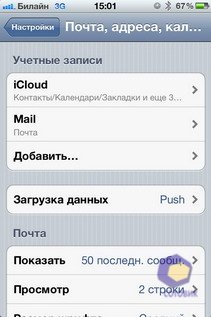
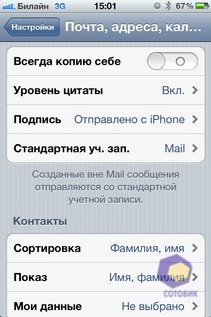
Стандартная клавиатура iPhone не претерпела изменений: это четырех
строчный блок, занимающий чуть менее половины экрана. Различий в
отображении прописных и заглавных букв нет, это позволяет обозначениям
на клавишах быть крупными, поэтому стоит обращать внимание на зажатый
shift при желании писать с заглавной буквы.
Тап по клавише увеличивает ее в размере и по анимации напоминает
вытаскивание карточки из картотеки, что смотрится неплохо. Для быстрого
набора текста предусмотрено предугадывание слов, которое работает весьма
корректно.

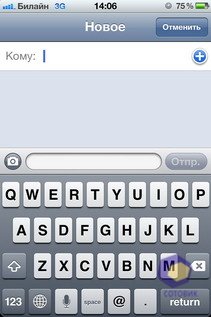
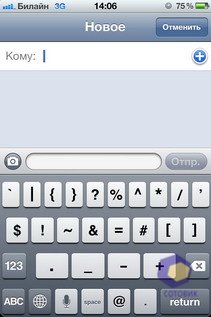

Календарь, открывающий по умолчанию доступ к текущему месяцу, отображает
в нижней части экрана события на текущую дату, а также возможность
перехода к сегодняшнему дню, списку дел, определенной дате. Даты с
мероприятиями отмечаются точками.
Добавление нового события предполагает заполнение следующих полей:
название, геопозиция, начало и конец мероприятия, часовой пояс, повтор,
участники, напоминание, выбор календаря, доступность, веб-сайт и
заметки.


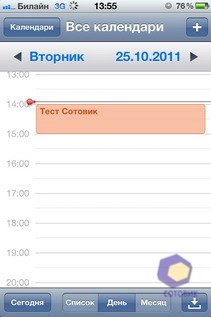
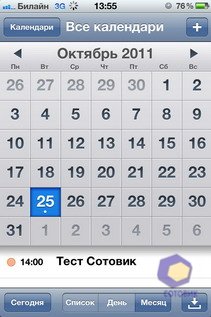
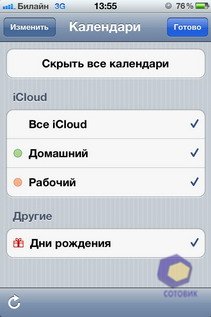
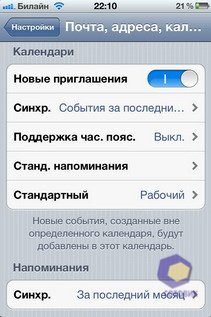
Заметки — ни что иное как текстовые записи, напоминающие блокнот с
соответствующим оформлением и шрифтом, имитирующим рукописный
(существует возможность выбора одного из трех шрифтов). После введения
текста на разлинованном поле заметка сохраняется и отображается в общем
вертикальном списке на главной странице приложения (по 8 на экран).
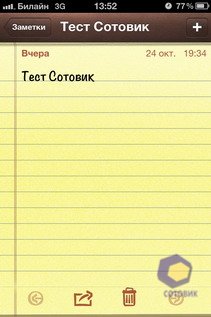


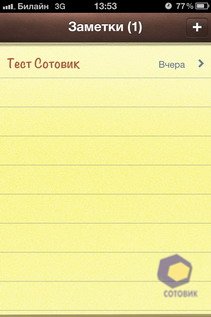
Напоминания — более строгий вариант заметок, с белым полем списка,
подразумевающий сортировку по дате добавления, а также статусу
завершено. Как планировщик такой инструмент не подойдет, скорее это
to-do list.
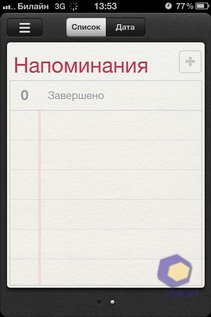
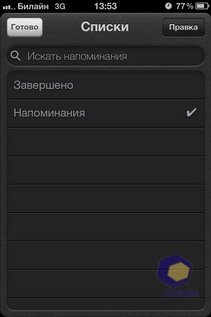
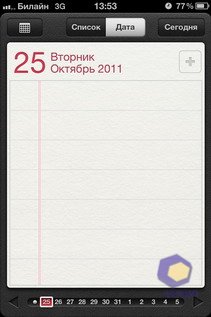

Приложение “часы” многолико и многогранно. Здесь вкладками расположены
мировые часы, будильник, секундомер и таймер — в общем весь тот набор,
который может понадобиться. В мировых часах располагается по четыре
полоски на экран с заранее выбранными городами, список которых можно
дополнить и изменить. Приятно, что в каждой строке находятся как
аналоговые, так и цифровые часы для удобства восприятия.
Список будильников по умолчанию пуст и заполняется по мере добавления.
Как и в случае с мировыми часами — это 4 строки на экран с бегунком
деактивации справа. При добавлении нового сигнала предлагается выбрать
повторяемость, звук, повтор сигнала, название (этикетка) и установить
время на “барабанах” часов и минут.
Секундомер имеет простой и удобный интерфейс: верхнюю половину экрана
занимают счетчик времени с клавишами старт/стоп и сброс, а нижнюю —
круги, по 4 в столбик, причем ограничения на круги нет, мы сбились уже
на 110-м.
Таймер позволит установить “барабанами” времени нужное время (до 23:59),
выбрать звук оповещения по окончании действия и нажать клавишу “старт”
для активации.






Приложение акции позволит следить за динамикой изменения торгов по
выбранным компаниям, причем на экране может одновременно отображаться не
более 5-ти, а график, находящийся в нижней части, только выбранной
курсором. Формат выдачи данных — процент, цена или рыночный капитал.
Важность приложения по мнению производителя высока, отчего оно по
умолчанию фигурирует в зоне уведомлений.
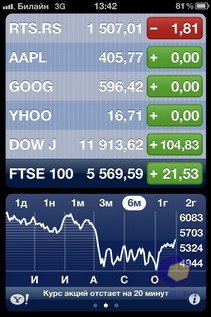
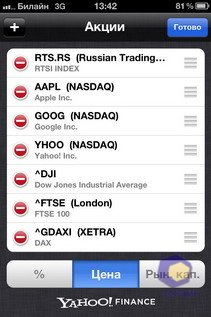
Погодный информер с данными на ближайшие 5 дней, не считая дня
сегодняшнег,о настраивается вручную на конкретный город, либо выбирает
позицию по текущему положению. Шкала температур может быть как по
Цельсию, так и по Франергейту, а дополнительные города (до 6-ти)
меняются и добавляются вручную.
Выбирая конкретный день, мы откроем список с температурой и
метеобстановкой по часам, в то время как по умолчанию нам отображается
текущее.


Калькулятор — ничто иное, как арифмометр с функциями памяти, который при
ландшафтной ориентации дисплея превращается во вполне себе инженерный
инструмент.
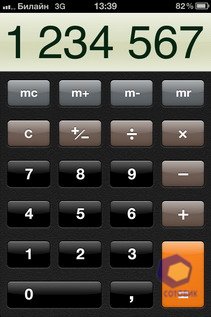
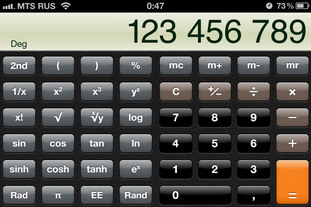
Виртуальный помощник Siri — это встроенный “искусственный интеллект”, с
которым можно говорить, в ответ получая подобие обдуманных фраз и
сведения, которые будут запрошены. По факту это голосовой поисковик, в
задачи которого входит запомнить полученные сведения и применять их в
дальнейшем при анализе выдаваемых результатов. Сервис поддерживает
работу на английском, немецком и французском языках, отчего в России
практически бесполезен и носит пока развлекательный характер.
В сети уже появилось множество скриншотов, на которых видно как
пользователи развлекаются, задавая Siri абсурдные вопросы и получая на
них ответы невпопад.
В части полноценной работы — запустить музыку, установить будильник и
т.п. приложение работает, но не всегда корректно воспринимает команды.
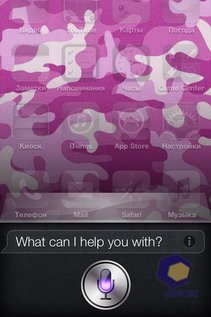
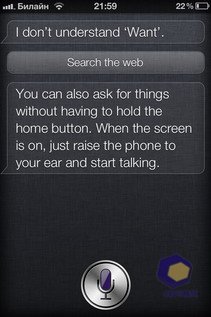
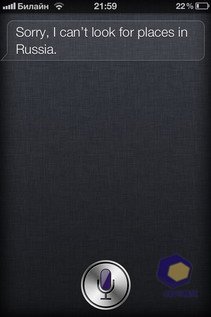
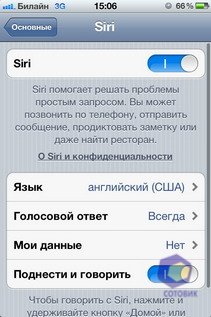
iPhone 4S предназначен для работы GSM/ EDGE 850, 900, 1800, 1900 MHz,
UMTS/HSDPA/HSUPA 850, 900, 1900, 2100 MHz, поддерживает Bluetooth 4.0 и
Wi-Fi 802.11b/g/n. Ожидается также версия CDMA EV-DO Rev. A 800, 1900
MHz для США.
Функция WiFi-роутера, появившаяся чуть ранее, нежели iOS5, осталась на
месте и позволяет “раздавать” интернет по WiFi, получая его от сотового
оператора, либо стационарного провайдера по “шнурку” USB.



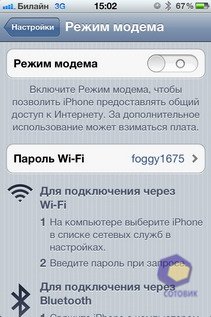
В телефоне по заверениям официального сайта присутствует A-GPS и даже
ГЛОНАСС. В связи с чем, картографический сервис от Google полезен и
востребован. Отображение карты возможно в 4-х видах: стандартный,
спутник, гибрид и список. Поддерживаются пробки, возможность отметки
места (булавкой) и печать выбранной области.
Вкладка маршруты позволит выбрать начальную и конечную позицию, тип
передвижения (авто, общественный транспорт или пешком), после чего
проложить путь и следовать по нему. Скорость работы и загрузки местности
напрямую зависит от скорости работы доступного интернет-соединения, но в
целом проблем с этим не замечено.
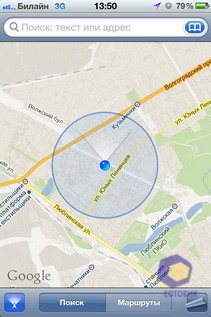
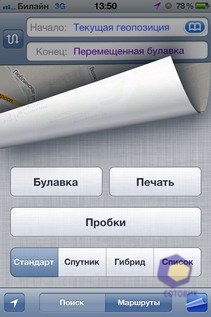
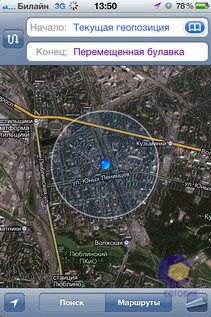
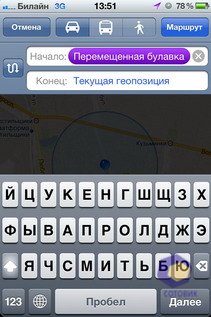
Фирменный браузер Safari знаком пользователям как iOS, так и MacOS. Его
мобильная версия проста для освоения и удобна в работе. Интерфейс
привычен — адресная строка и строка поиска в верхней части, а
управляющие иконки (вперед-назад, управление, закладки и открытые
страницы) — снизу. Среди элементов управления отметим — добавление
закладки, помещение страницы в список чтения для оффлайн ознакомления,
добавление домашней страницы, отправка ссылки или твита и печать.
Управление текстом на странице — это копирование, масштабирование с
помощью жестов, а также отделение “зерен от плевел” — отображение
чистого текста, без графики.
В настройках мы сможем выбрать поисковую машину (Google, Yahoo или
Bing), активировать автозаполнение, открытие ссылок на новой странице,
либо фоном, а также установить параметры безопасности, cookie и
JavaScript.
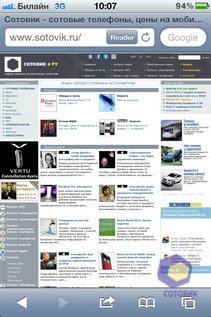
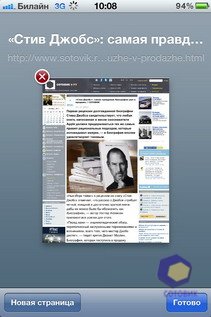
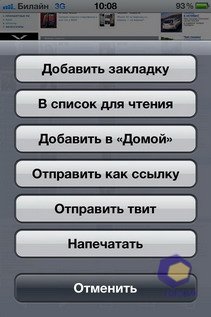
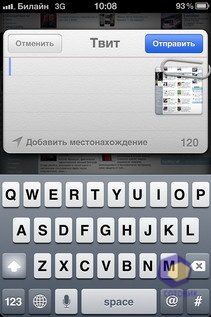
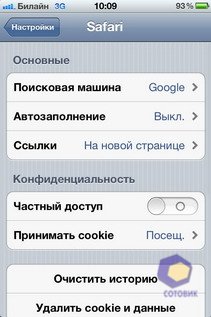
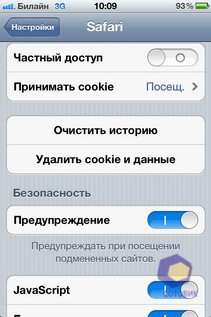
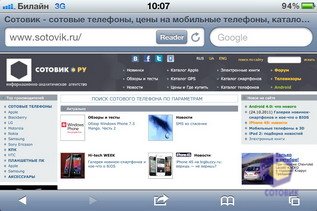
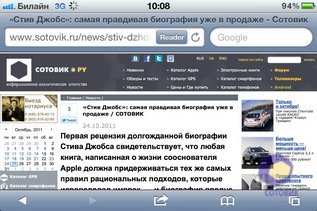
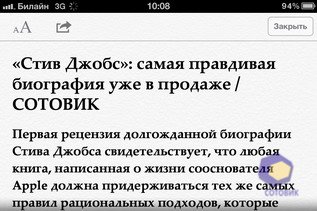
В аппарате установлена основная 8-ми мегапиксельная камера с
автофокусом и LED-вспышкой, а также фронтальная 0,3 мегапикселя. Запуск
возможен по тапу на соответствующую иконку и никак иначе. Интерфейс
приложения максимально прост: 1/7 экрана занимает серая полоса
управления (выбор фото-видео, съемка и переход в галерею), остальное
поле — видоискатель. На самом видоискателе расположены три
полупрозрачных облака — настройки вспышки (авто, включена или
выключена), параметры и смена основной-фронтальной камеры.
Среди параметров всего два значения — это активация т.н. сетки для
визирования согласно принципу “золотого сечения” и включение режима HDR
(High Dynamic Range Imaging, высокий динамический диапазон).
Как видите, ни выбора сцен, ни эффектов, ни разрешения нет — все это
достигается дополнительным софтом, а камера должна “просто снимать”. К
слову, съемка возможна как виртуальной клавишей, так и клавишей
увеличения громкости, что может быть удобно.
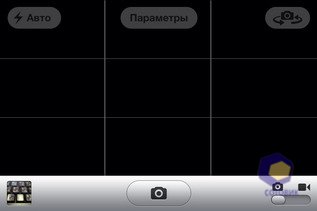
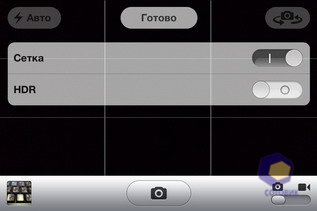
Видеосъемка имеет еще меньше настроек — лишь выбор режима вспышки и все,
причем разрешение видео — FullHD (1080p).
Качество съемки можно оценить по тестовым кадрам и на наш взгляд они
выше среднего. Фокусировка весьма шустрая, четкость хорошая, с
постобработкой аппарат не усердствует.



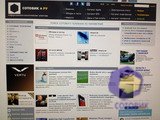












Галерея фото — это список отснятых и иных графических материалов,
находящихся в памяти устройства. Формат просмотра снимков — матрица
превью 4х5 с возможностью просмотра, отправки, копирования и удаления. В
режиме просмотра снимка доступны изменения — автоулучшение, удаление
красных глаз, обрезка. Перед запуском слайд-шоу можно выбрать тип
перехода (наплыв, куб, рябь, стирание вдоль или вниз), а так же
активировать музыкальное сопровождение.
Музыкальный плеер — это все та же притча во языцех: необходимо
подключить iPhone к ПК, через iTunes синхронизировать музыку, после чего
в проигрывателе появятся композиции. Да, в iOS5 появилась синхронизация
“по воздуху” (WiFi), но, тем не менее, ни удаление, ни передача
композиций без ПК невозможна — Apple заботится об авторских правах.
Интерфейс приложения страничный: плейлисты, артисты, песни, альбомы и
“еще”. В последнем случае открывается доступ к сервису iTunes U,
авторам, аудиокнигам, жанрам, подкастам и сборникам.
Сам плеер в большей степени отдан под отображение обложки композиции
(или ноты, если таковой не имеется). Название композиции и исполнитель
кучкуются в верхней строке мелким шрифтом, а виртуальные клавиши
управления и уровень звука — в нижней. Тап по экрану откроет статус-бар,
в окне которого можно установить повторяемость и произвольное
воспроизведение композиции.
Настройки плеера следующие:
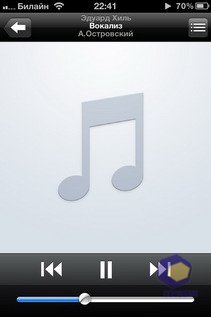
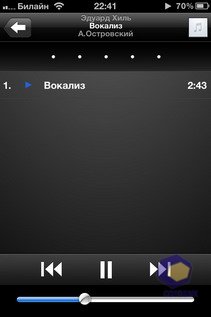
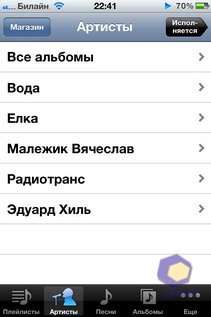
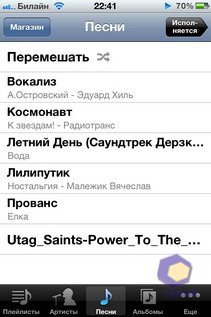
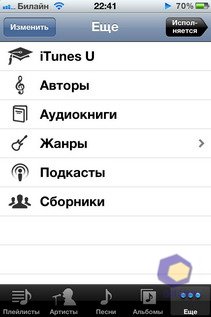
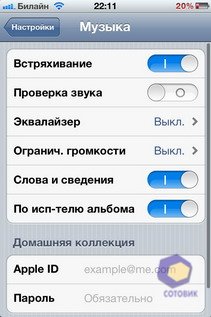
Для тестирования звука мы использовали как фирменную гарнитуру, так и
Altec Lansing MuzX Core 206 — в обоих случаях звук был хороший,
придраться к проигрывателю по этому параметру не удастся.
Диктофон имеет фирменный приятный дизайн — большую часть экрана занимает
изображение микрофона, а снизу находится клавиша записи, “счетчик
децибел” и доступ к списку имеющихся записей. Во время записи в верхней
части экрана появляется красная строчка со счетчиком временем.
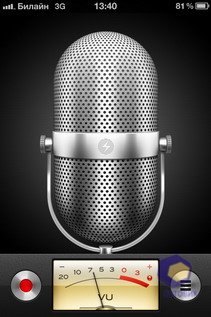
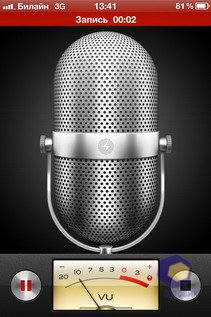
А вот радиоприемника, как и прежде, в iPhone нет.
К качеству приема сети (в нашем случае это был БиЛайн) у новинки нет
никаких нареканий — аппарат стойко держит сеть и не теряет ее без
видимых причин. Громкость звонка на высоте, по этому параметру претензий
нет, да и разговорный динамик звонкий. Виброзвонок скорее средней
мощности, но хлопот в использовании не доставляет.
iPhone 4S — это не революция, как многие ждали, существенного прироста
по всем фронтам перед предшественником мы не заметили. Новшества,
доступные только 4S — это сервис Siri, который, как вы помните в нашей
стране в большей степени носит развлекательный характер, а преимущества
iOS 5 могут ощутить пользователи и iPhone 4, и 3Gs. На ожидаемый вопрос —
а стоит ли менять iPhone 4 на iPhone 4S, с большой уверенностью можно
сказать: нет. Новая камера, процессор, 64 ГБ памяти на борту и Bluetooth
4.0 хороши на бумаге, в использовании критичными их назвать сложно.
Таким образом, потенциальным обладателям iPhone мы бы посоветовали
нашего сегодняшнего гостя, а текущим пользователям iPhone 4 стоит
дождаться следующей модификации.
Автор: Кирилл Семенов
Обсуждение статьи
S: Odin vopros: Po informacii v novom telefone 64 Gb vstroennoy pamiati, znachit li eto, chto 16 i 32Gb govoriat o tom, chto telefon razbiralsia?
ответить13:43 14.08.2016

